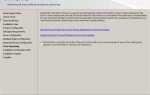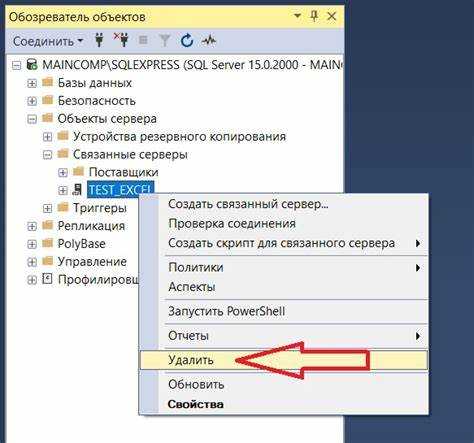
Удаление службы MS SQL Server требует точного соблюдения порядка действий, поскольку стандартное удаление через «Установку и удаление программ» часто оставляет после себя активные службы, записи в реестре и остаточные файлы. Это может мешать повторной установке, вызывать конфликты с другими версиями SQL Server или негативно влиять на производительность системы.
Для начала откройте Services.msc и остановите все службы, связанные с SQL Server: SQL Server (MSSQLSERVER), SQL Server Agent, SQL Full-text Filter Daemon Launcher и прочие, начинающиеся с «SQL». После остановки перейдите в «Программы и компоненты» и удалите все элементы, содержащие Microsoft SQL Server, SQL Server Native Client, SQL Server Management Studio и т. д.
Далее перейдите в редактор реестра regedit и удалите ветки по пути: HKEY_LOCAL_MACHINE\SOFTWARE\Microsoft\Microsoft SQL Server и HKEY_LOCAL_MACHINE\SYSTEM\CurrentControlSet\Services\MSSQL*. Будьте внимательны – ошибочные изменения в реестре могут повредить операционную систему.
Оставшиеся каталоги необходимо удалить вручную: C:\Program Files\Microsoft SQL Server, C:\Program Files (x86)\Microsoft SQL Server, а также C:\Program Files\Microsoft SQL Server Compact Edition, если она была установлена. Очистите также папки в %ProgramData% и %AppData%, связанные с SQL Server.
Наконец, перезагрузите компьютер, чтобы завершить удаление всех компонентов. После этого система будет полностью очищена от SQL Server, и вы сможете безопасно установить другую версию или альтернативное решение для работы с базами данных.
Как определить установленные экземпляры MS SQL на компьютере
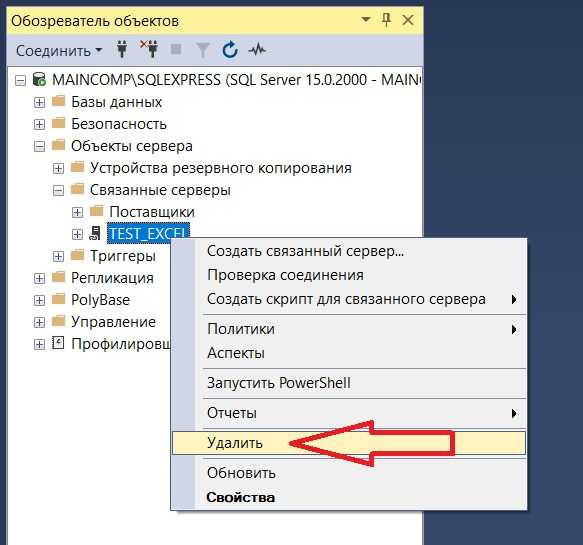
Чтобы узнать, какие экземпляры SQL Server установлены на машине, откройте командную строку с правами администратора и выполните следующую команду:
sqlcmd -L
Этот запрос выдаст список всех доступных экземпляров SQL Server в сети, включая локальные. Локальные экземпляры будут отображены в формате ИМЯ_КОМПЬЮТЕРА\ИМЯ_ЭКЗЕМПЛЯРА.
Для получения точной информации о локально установленных экземплярах выполните следующую команду в PowerShell:
Get-ItemProperty 'HKLM:\SOFTWARE\Microsoft\Microsoft SQL Server' | Select-Object InstalledInstances
Результат покажет список всех экземпляров SQL Server, зарегистрированных в системе.
Также можно просмотреть информацию в редакторе реестра. Перейдите по пути:
HKEY_LOCAL_MACHINE\SOFTWARE\Microsoft\Microsoft SQL Server\Instance Names\SQL
Каждое имя в этом разделе указывает на установленный экземпляр SQL Server. Ключи содержат имена, которые можно сопоставить с фактическими службами через консоль «Службы» (services.msc), где имена служб начинаются с SQL Server ( и содержат имя экземпляра в скобках.
Для проверки активности каждого экземпляра выполните в PowerShell:
Get-Service | Where-Object { $_.Name -like "MSSQL*" }
Это позволит отобразить все службы SQL Server, включая запущенные и остановленные, с указанием имени службы, её состояния и типа запуска.
Как остановить службы SQL Server перед удалением
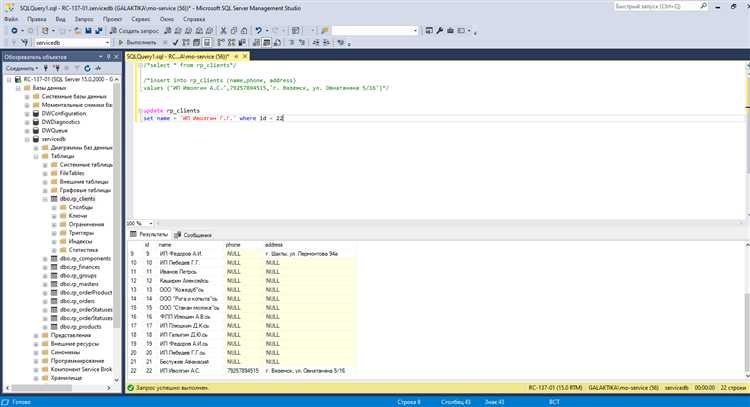
Перед удалением необходимо вручную остановить все связанные службы SQL Server, чтобы избежать сбоев и ошибок удаления. Для этого выполните следующие действия:
- Откройте «Службы» (нажмите Win + R, введите
services.msc, нажмите Enter). - Найдите службы, начинающиеся с SQL Server или содержащие MSSQL в имени. Примеры:
- SQL Server (MSSQLSERVER)
- SQL Server Agent (MSSQLSERVER)
- SQL Server Browser
- SQL Server VSS Writer
- SQL Server Analysis Services
- SQL Server Reporting Services
- SQL Server Integration Services
- Щёлкните правой кнопкой мыши по каждой из найденных служб и выберите пункт «Остановить».
Для ускорения можно использовать командную строку с правами администратора:
- Откройте
cmdот имени администратора. - Введите поочерёдно команды:
net stop MSSQLSERVERnet stop SQLSERVERAGENTnet stop SQLBrowsernet stop SQLWriter
Для экземпляров с пользовательскими именами указывайте их явно, например:
net stop MSSQL$SQLEXPRESS
Проверьте, что все службы остановлены, прежде чем переходить к удалению компонентов SQL Server.
Как удалить MS SQL Server через Панель управления
Откройте «Программы и компоненты» через классическую Панель управления Windows. Найдите в списке установленный экземпляр Microsoft SQL Server. Название может включать версию, например, Microsoft SQL Server 2019 (64-bit), а также указание экземпляра – SQL Server (MSSQLSERVER).
Щелкните по нужной записи правой кнопкой мыши и выберите «Удалить». Запустится мастер удаления SQL Server. На экране выбора компонента выберите «Удалить экземпляр SQL Server» и нажмите «Далее».
В списке установленных экземпляров выберите нужный, затем подтвердите выбор. Убедитесь, что отмечены все связанные компоненты: Database Engine Services, SQL Server Replication, Full-Text and Semantic Extractions for Search и другие, если они установлены. Пропустите этапы проверки и перейдите к удалению.
Нажмите «Удалить». Процесс может занять до 15 минут. По завершении мастер покажет результат удаления каждого компонента. Закройте мастер. Перезагрузите компьютер.
Проверьте, остались ли следы SQL Server в списке установленных программ. Удалите оставшиеся компоненты вручную: SQL Server Browser, SQL Server Native Client, SQL Server Management Studio и Visual C++ Redistributables, если они были установлены вместе с сервером.
Как очистить оставшиеся файлы и каталоги SQL Server вручную
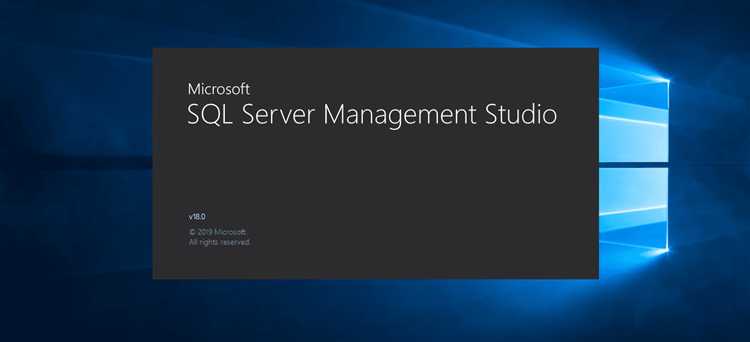
После удаления службы SQL Server через «Программы и компоненты» в системе могут остаться остаточные файлы, которые не удаляются автоматически. Для их удаления необходимо вручную проверить и очистить следующие каталоги:
Откройте проводник и перейдите в C:\Program Files\Microsoft SQL Server. Удалите все папки с номерами версий, например MSSQL15.MSSQLSERVER, MSAS14.MSSQLSERVER и аналогичные. Если удаление невозможно из-за работающих процессов, завершите их через «Диспетчер задач» или перезагрузите ПК.
Проверьте наличие папки C:\Program Files (x86)\Microsoft SQL Server. Она используется при установке компонентов x86. Очистите все оставшиеся подкаталоги, включая Shared и Tools.
Удалите скрытую папку конфигурации SQL Server из C:\ProgramData\Microsoft\SQL Server. При необходимости откройте параметры проводника и включите отображение скрытых элементов.
Проверьте пользовательские данные, если ранее вы меняли путь хранения баз. Откройте ранее заданный путь хранения MDF и LDF файлов и вручную удалите все остатки баз данных.
Зайдите в C:\Users\Имя_пользователя\AppData\Local\Microsoft\Microsoft SQL Server и Roaming, и удалите оставшиеся файлы конфигурации или логи, связанные с Management Studio или другими компонентами.
Откройте редактор реестра (Win+R → regedit) и проверьте ветки: HKEY_LOCAL_MACHINE\SOFTWARE\Microsoft\Microsoft SQL Server и HKEY_LOCAL_MACHINE\SYSTEM\CurrentControlSet\Services. Удалите оставшиеся ключи, относящиеся к SQL Server. Перед этим рекомендуется создать резервную копию реестра.
После выполнения всех шагов рекомендуется перезагрузить систему для финального завершения удаления всех компонентов и освобождения ресурсов.
Как удалить записи MS SQL из реестра Windows
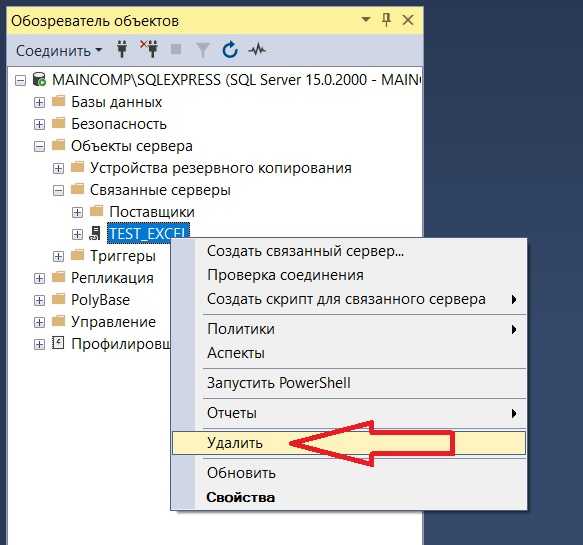
Откройте редактор реестра: нажмите Win + R, введите regedit и нажмите Enter. Подтвердите запуск от имени администратора.
Перейдите к ветке HKEY_LOCAL_MACHINE\SOFTWARE\Microsoft\Microsoft SQL Server. Удалите всю вложенную структуру, включая подкаталоги с идентификаторами экземпляров (например, MSSQL15.MSSQLSERVER).
Очистите ветку HKEY_LOCAL_MACHINE\SYSTEM\CurrentControlSet\Services. Найдите службы, начинающиеся с MSSQL$ или SQLAgent$, и удалите их. Также проверьте наличие записей, содержащих SQL в имени.
Перейдите к HKEY_LOCAL_MACHINE\SOFTWARE\Microsoft\Windows\CurrentVersion\Uninstall. Удалите записи, относящиеся к SQL Server, ориентируясь по значениям DisplayName.
Дополнительно проверьте HKEY_CLASSES_ROOT и HKEY_CURRENT_USER\Software\Microsoft\Microsoft SQL Server. Удалите обнаруженные следы SQL Server.
После внесения изменений перезагрузите компьютер. Перед удалением рекомендуется создать резервную копию реестра через меню «Файл» → «Экспорт».
Как проверить наличие остаточных служб и процессов SQL Server
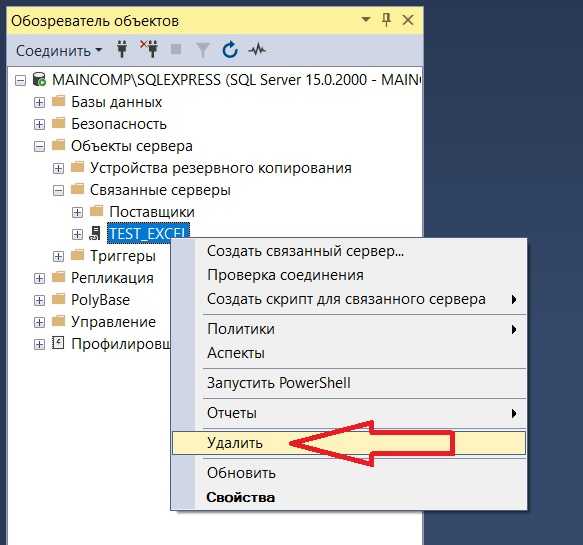
После удаления SQL Server важно удостовериться, что все связанные с ним процессы и службы действительно удалены. Это поможет избежать конфликтов с другими приложениями и сэкономить ресурсы системы.
Для проверки остаточных служб откройте окно «Службы» (нажмите Win + R, введите «services.msc» и нажмите Enter). В списке служб ищите элементы, начинающиеся с «SQL Server» или связанные с его компонентами, например, «SQL Server Agent», «SQL Server Browser». Если они присутствуют, их следует удалить вручную, используя команду sc delete в командной строке с правами администратора.
Для проверки процессов откройте «Диспетчер задач» (Ctrl + Shift + Esc) и перейдите во вкладку «Процессы». Если вы видите процессы с именами, связанными с SQL Server, например, sqlservr.exe, это указывает на то, что служба не была полностью удалена. В таком случае, завершите процесс вручную или перезагрузите систему.
Также стоит проверить реестр на наличие записей, связанных с SQL Server. Откройте редактор реестра (нажмите Win + R, введите «regedit») и пройдитесь по следующим ключам: HKEY_LOCAL_MACHINE\SOFTWARE\Microsoft\Microsoft SQL Server и HKEY_LOCAL_MACHINE\SYSTEM\CurrentControlSet\Services. Удалите все записи, которые относятся к SQL Server, если они присутствуют.
Если после выполнения этих действий на компьютере остаются элементы SQL Server, это может означать, что процесс удаления был выполнен не полностью. В таком случае стоит воспользоваться специализированными утилитами для очистки системы от остатков программ, таких как Microsoft SQL Server Setup Cleanup, которые удаляют все следы SQL Server, включая службы, процессы и записи в реестре.
Как подготовить систему к повторной установке SQL Server
Для успешной повторной установки SQL Server важно правильно подготовить систему, чтобы избежать конфликтов и ошибок. В первую очередь, необходимо полностью удалить старую версию SQL Server и все её компоненты. Вот шаги, которые помогут подготовить вашу систему:
1. Удалите все экземпляры SQL Server с помощью встроенного инструмента «Программы и компоненты» в панели управления. Для этого выберите SQL Server и выполните удаление, следуя инструкциям мастера.
2. Используйте инструмент SQL Server Setup для удаления всех оставшихся компонентов, таких как SQL Server Management Studio (SSMS), SQL Server Data Tools (SSDT), и прочих, которые не удаляются через стандартный процесс деинсталляции.
3. После завершения удаления, убедитесь, что все связанные с SQL Server службы и процессы остановлены. Для этого откройте «Диспетчер задач» и проверьте наличие процессов, таких как sqlservr.exe. Если они присутствуют, завершите их вручную.
4. Очистите реестр Windows от записей, относящихся к SQL Server. Это можно сделать с помощью утилит типа RegEdit или сторонних программ для очистки реестра. Внимание: неправильно отредактированный реестр может привести к нестабильности системы.
5. Удалите все остаточные файлы SQL Server из каталогов. Проверьте папки, такие как C:\Program Files\Microsoft SQL Server, C:\ProgramData\Microsoft SQL Server, и другие расположения, где могли остаться файлы. Убедитесь, что вы удалили все файлы базы данных и журналы транзакций.
6. Если вы планируете установить другую версию SQL Server, рекомендуется перезагрузить систему для того, чтобы убедиться, что все изменения вступили в силу, и система готова к новой установке.
7. После удаления всех компонентов SQL Server и перезагрузки, рекомендуется провести проверку системы на наличие обновлений для операционной системы. Установите все доступные патчи и обновления для обеспечения максимальной совместимости с новой версией SQL Server.
Вопрос-ответ:
Как удалить службу MS SQL с компьютера?
Чтобы удалить службу MS SQL с компьютера, необходимо выполнить несколько шагов. Во-первых, зайдите в «Панель управления» и откройте раздел «Программы и компоненты». Найдите установленный SQL Server и выберите опцию удаления. После этого начнется процесс деинсталляции. Важно выбрать опцию полного удаления, чтобы все компоненты были удалены, включая базы данных и службы. Также стоит проверить папки на диске, где может оставаться информация, например, в папке с данными SQL. Для окончательной очистки можно воспользоваться утилитой для удаления остаточных файлов или вручную удалить папки, связанные с SQL Server.
Как удалить службу MS SQL, если она не отображается в «Программы и компоненты»?
Если служба MS SQL не отображается в «Программы и компоненты», это может быть связано с поврежденной установкой или с тем, что сервер был удален частично. В таком случае нужно использовать утилиту командной строки. Откройте командную строку с правами администратора и используйте команду для остановки службы SQL Server, например: `net stop mssqlserver`. После этого можно удалить файлы вручную или попробовать использовать инструмент SQL Server Cleanup. Важно также проверить реестр Windows на наличие записей, связанных с SQL Server, и удалить их.
Нужно ли вручную удалять все данные MS SQL при удалении службы?
Да, если вы хотите полностью удалить службу MS SQL, важно не только удалить саму программу через «Программы и компоненты», но и очистить все данные, которые могут остаться на вашем компьютере. Это могут быть файлы баз данных, журналы транзакций и другие элементы, связанные с сервером. Они обычно находятся в папке, где установлен SQL Server, например, на диске C в папке `Program Files\Microsoft SQL Server`. После завершения удаления программы вручную проверьте и эти папки, чтобы не оставить лишних данных.
Можно ли удалить MS SQL, если он используется другими приложениями?
Если MS SQL используется другими приложениями, удаление службы может вызвать проблемы в их работе. Перед удалением нужно убедиться, что ни одно приложение не зависит от работы SQL Server. Проверьте настройки приложений, которые могут использовать SQL Server, и остановите их перед началом процесса удаления. В некоторых случаях, если программа не может работать без SQL Server, потребуется сначала настроить альтернативное подключение к другой базе данных или серверу, прежде чем вы сможете безопасно удалить SQL Server.
Какие утилиты помогут в удалении MS SQL?
Для полного удаления MS SQL можно использовать несколько утилит. Одной из таких является SQL Server Installation Center, которая позволяет деинсталлировать все компоненты SQL Server, включая службы, базы данных и файлы конфигурации. Также можно воспользоваться утилитой Microsoft SQL Server Cleanup, которая поможет удалить остаточные данные после стандартной деинсталляции. Если же сервер установлен с помощью скриптов, возможно потребуется вручную удалить соответствующие записи в реестре и папки с данными.
Как полностью удалить службу MS SQL с компьютера?
Удаление службы MS SQL с компьютера включает несколько шагов, начиная с деинсталляции программы через Панель управления и заканчивая удалением остаточных файлов и реестровых записей, которые могут оставаться после удаления. В первую очередь необходимо завершить все процессы, связанные с SQL Server, и остановить службу через «Службы» (Services.msc). Затем в Панели управления в разделе «Программы и компоненты» выбирается MS SQL Server для деинсталляции. После этого важно проверить, чтобы все файлы и папки, связанные с SQL Server, были удалены вручную. Кроме того, следует очистить реестр от записей, относящихся к MS SQL, с помощью инструментов для работы с реестром, чтобы избежать возможных конфликтов в будущем.